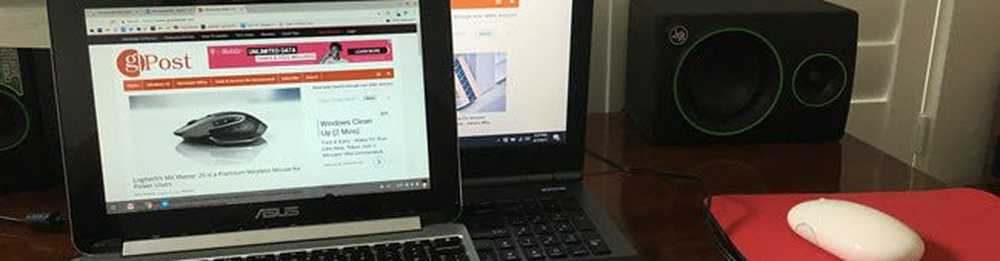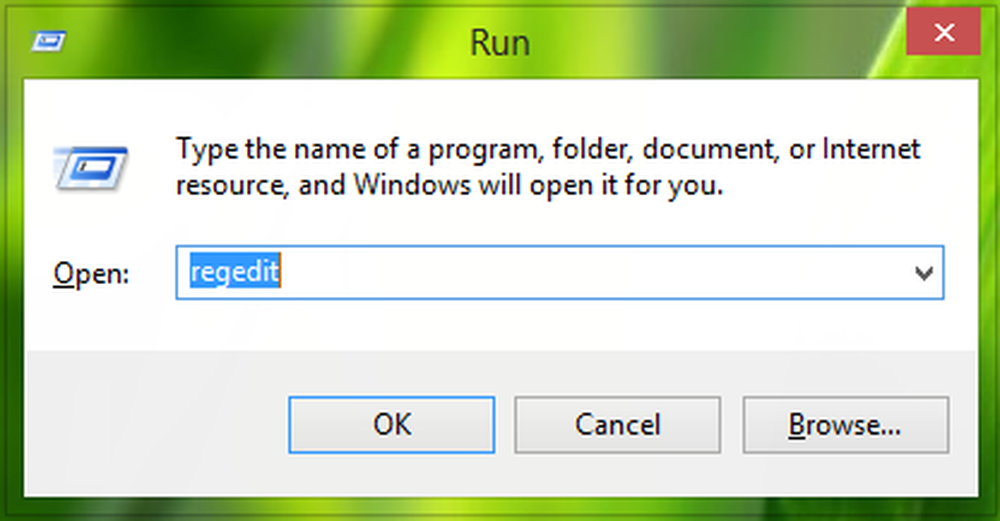Fernzugriff Auf einen Mac von einem Windows-PC aus
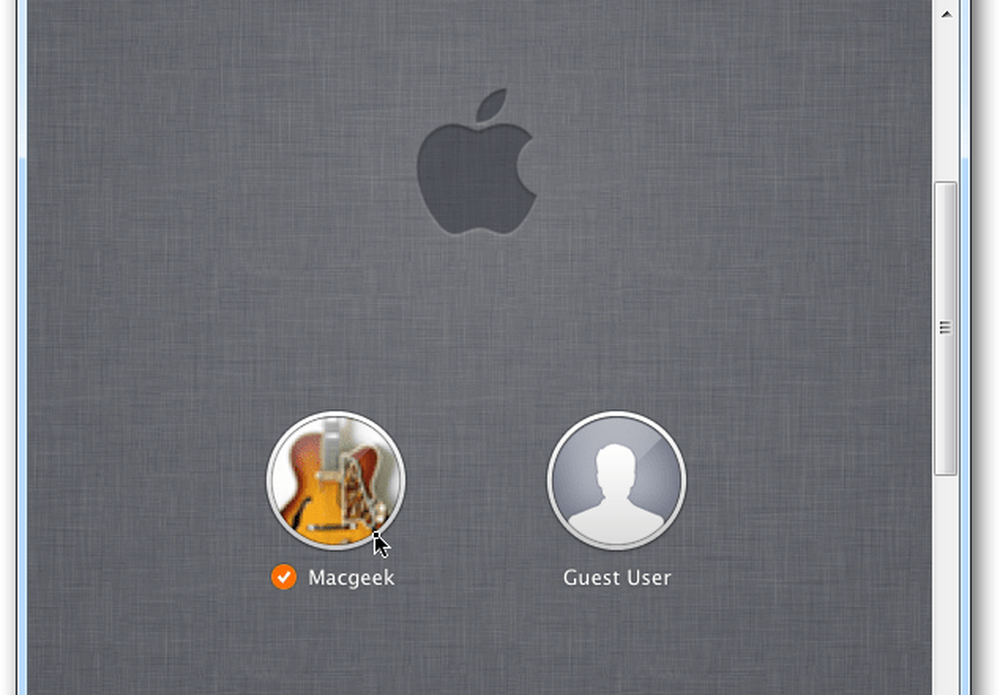
Hinweis: In diesem Beispiel verbinde ich ein Windows 7-System mit meinem Mac OS X Lion über mein Heimnetzwerk.
Fernzugriff auf einen Mac von Windows aus
Laden Sie zunächst die aktuellste stabile Version des kostenlosen Dienstprogramms TightVNC auf Ihren Windows-Computer herunter und installieren Sie sie.
Deaktivieren Sie während der Installation den TightVNC-Server, sofern Sie ihn nicht für andere RAS-Situationen verwenden. Für die Verbindung Ihres Windows-Systems mit einem Mac ist der Server nicht erforderlich.
Klicken Sie auf Ihrem Mac auf das Apple-Symbol und wählen Sie Systemeinstellungen.

Die Systemeinstellungen werden geöffnet. Klicken Sie unter Internet und drahtlos auf Freigeben.

Aktivieren Sie nun im Freigabefenster die Option Bildschirmfreigabe. Klicken Sie dann auf die Schaltfläche Computereinstellungen. Beachten Sie, dass die IP-Adresse über der Schaltfläche Computereinstellungen angezeigt wird. Sie benötigen es, um sich mit TightVNC zu verbinden.

Überprüfen Sie als Nächstes den Macy-Kontrollbildschirm von VNC Viewer mit Kennwort. Geben Sie ein Passwort ein und klicken Sie auf OK.

Geben Sie dann das Kennwort für Ihr Mac-System ein und klicken Sie auf OK.

Gehen Sie zu Ihrem Windows-Computer zurück und klicken Sie auf Start> Alle Programme> TightVNC> TightVNC Viewer.

Geben Sie die IP-Adresse des Mac-Computers ein. Die IP-Adresse wird auf dem Mac im Bildschirmfreigabefenster angezeigt. Klicken Sie auf Verbinden.

Geben Sie als Nächstes das Kennwort ein, das Sie zuvor für die VNC-Verbindung erstellt haben. Dies ist NICHT Ihr Mac-Systemkennwort.

Warten Sie einige Sekunden, bis die Verbindung hergestellt ist. Tight VNC öffnet den Bildschirm für die Remote-Verbindung. Wählen Sie das Benutzerkonto aus, mit dem Sie sich an Ihrem Mac anmelden möchten.
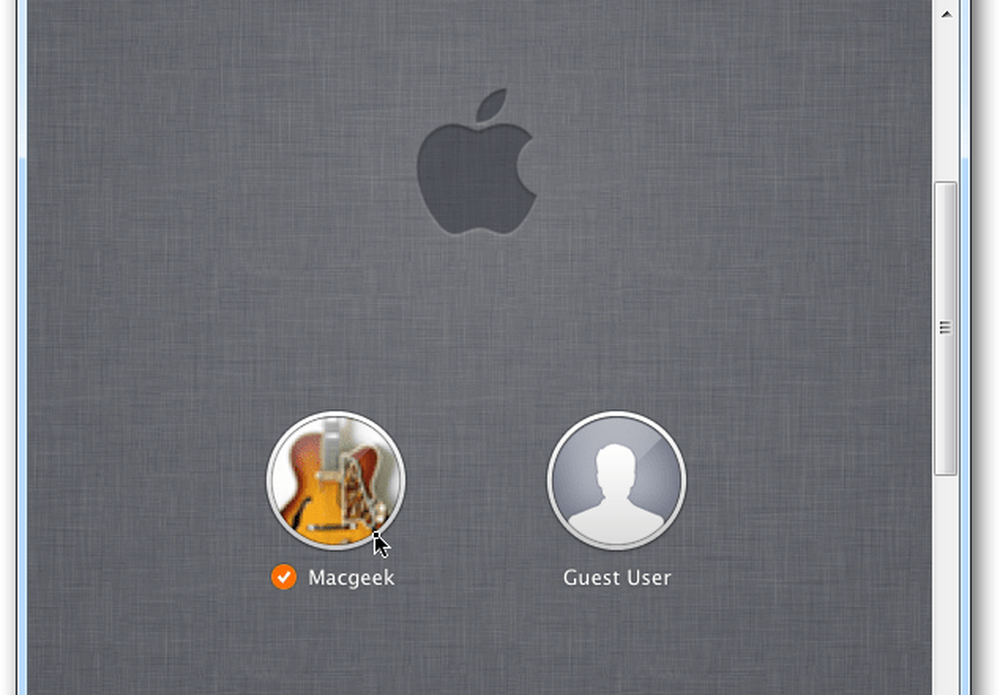
Geben Sie das Passwort des Benutzerkontos ein.

Da gehts! Sie können Ihren Mac von Ihrem Windows-PC aus fernsteuern, als würden Sie davor sitzen. Ich habe meinen Mac auf eine große Bildschirmauflösung eingestellt, also muss ich ihn zunächst auf 1024 × 768 reduzieren.
Diese Einstellung liegt bei Ihnen. Sie können es mit voller Auflösung ausführen, wenn Ihre Windows-Anzeige geeignet ist.

TightVNC bietet mehrere coole Optionen, mit denen Sie die Remote-Sitzung nach Belieben arbeiten können.

Wenn Sie häufig die Remote-Verbindung verwenden, erstellen Sie eine Verknüpfung auf Ihrem Desktop. Klicken Sie in der TightVNC-Symbolleiste auf das Symbol Speichern.

Geben Sie dann der Verbindungsverknüpfung einen Namen, speichern Sie sie auf dem Desktop und klicken Sie auf Speichern.

Als nächstes werden Sie gefragt, ob Sie das Kennwort speichern möchten. Wenn Sie der einzige Benutzer auf dem Windows-PC sind, ist das Speichern einfacher, aber es liegt wieder an Ihnen.

Die TightVNC-Remote-Verbindung zu Ihrem Mac-Symbol wird auf Ihrem Desktop angezeigt. Doppelklicken Sie einfach darauf, wenn Sie sich remote mit Ihrem Mac verbinden möchten. Einfach und nett!

Bei der Steuerung Ihres Mac von Windows aus über TightVNC ausgehend von Ihrer Netzwerkgeschwindigkeit oder über eine WLAN-Verbindung ist eine kurze Verzögerung möglich. Ihre Laufleistung wird variieren. Alles in allem ist dies jedoch eine einfache und effiziente Möglichkeit, Ihren Mac von Ihrem Windows-System aus im selben Netzwerk fernzusteuern.